首先,关于禁用显卡后显示器黑屏怎么解决的问题,18号网小编为你整理如下详细资料。
win10不小心禁用了显卡黑屏一般是可以恢复的,主要是看你在什么模式下禁用的,找出问题就很好解决了,下面,我们来看看18号网带来的禁用显卡后显示器黑屏怎么解决相关介绍吧!

win10不小心禁用了显卡黑屏好恢复吗
解决思路:在安全模式下启用集成显卡即可。
解决步骤:
1、启动计算机,启动到Windows10 开机LOGO时就按住电源键强制关机,重复强制关机3次!

2、重复步骤3次左右启动后出现“自动修复”界面,我们点击 高级选项 进入;

3、接下来会到选择一个选项界面,我们再点击“疑难解答”;
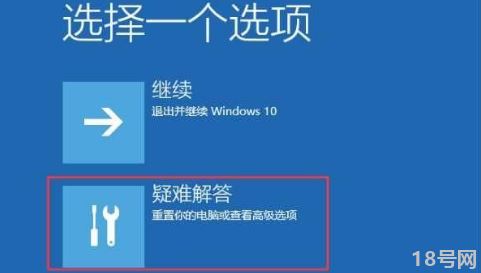
4、出现启动设置进入(大家可能选项比较多,小编精简了恢复所以只剩下一个了)
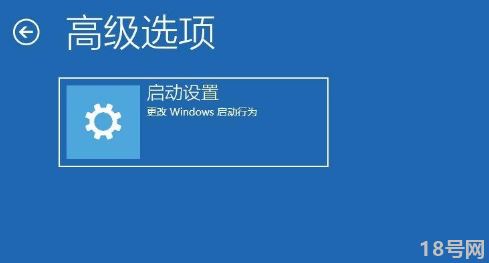
5、出现 启动设置,然后点击右下角的重启按钮,电脑会重启。
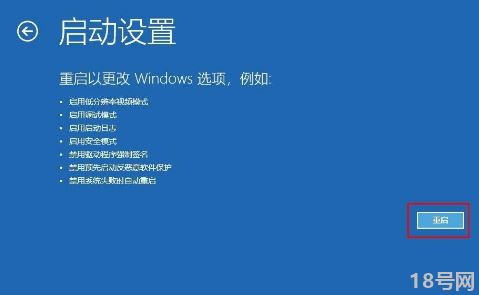
6、接下来,大家再按序号,进入安全模式即可。

7、进入安全模式之后,我们再到设备管理器中,启用集成显卡就可以了!
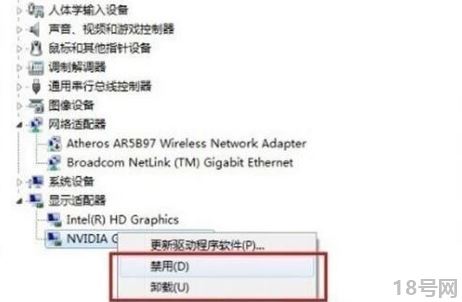
禁用显卡后显示器黑屏怎么解决
第一,重启,按F8进入安全模式,看能不能进入,能进入就把集显启用了。
第二,你可以进安全模式看看。双显卡独立显卡驱动必须用厂家提供的驱动,否则不能自动切换,不想用集成显卡,可以在独立显卡设置里面改。
第三,双显卡笔记本独显和集显是同一个线路走线的,屏蔽了集显肯定会黑屏。看一下开机能不能进入安全模式
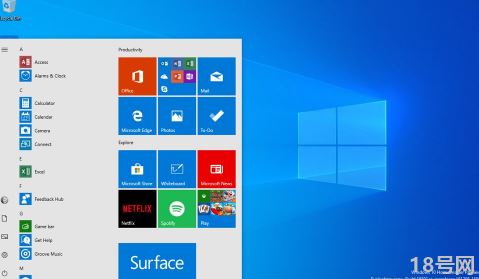
显卡禁用了怎么启用
1、首先打开电脑主界面,然后右击此电脑,选择“属性”选项,如下图所示。
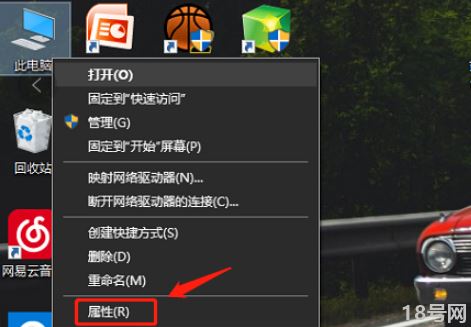
2、进入属性界面之后,选择点击“设备管理器”选项,如下图。
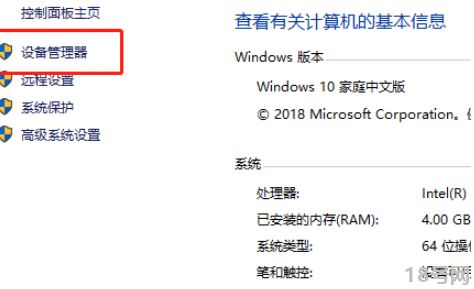
3、打开设备管理器之后,找到并点击“显示适配器”选项。
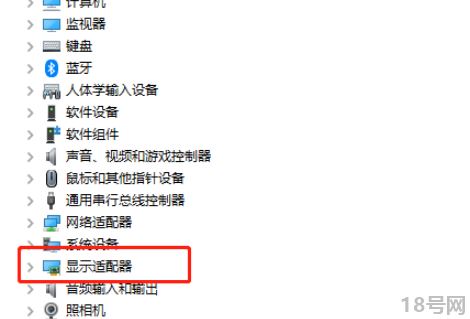
4、最后选择并右击想要启用的显卡,点击“启用设备”选项即可。
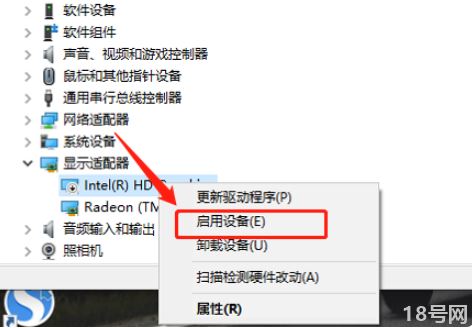
写在最后:以上就是关于禁用显卡后显示器黑屏怎么解决的详细资料,更多有用的生活常识尽在18号网首页。
本文来源互联网,不代表18号网立场和观点,本站为免费信息提供,转载注明出处:https://www.m18cc.com/article/26517.html
